運用
|
 |
|
|
|
外部ブログの情報をRSS経由で取得しよう
自前のブログを公開するばかりではない。外部の関連するブログ記事を同一のページ(サイト)上で併せて参照したいという場合には、DNNではニュースフィード(RSS)モジュールを利用すればよい。
RSS(RDF Site Summary)は、その名のとおり、サイトのサマリ情報を配信するための標準的なXML形式のフォーマットであり、DNNやCommunity Serverはもちろん、ほとんどのブログ・アプリケーションはRSSによる最新記事の配信(RSSフィード)に対応している。ニュースフィード(RSS)モジュールを利用することで、こうしたRSSフィードを自サイトに取り込み、最新の記事情報を表示することが可能になる。以下、ニュースフィード(RSS)モジュールを利用するための手順を見てみることにしよう。
1.ニュースフィード(RSS)モジュールをページに配置する
先ほどと同様、既存ページ内にニュースフィード(RSS)モジュールを配置してみよう。上部のコントロールから次のように入力すること。
| 項目 | 設定値 |
| モジュール | News Feeds(RSS) |
| タイトル | RSSサンプル |
| 利用者 | ページと同一 |
| ペイン | ContentsPane |
| Insert | 下 |
| 横位置 | 左寄せ |
| RSSモジュール配置の例 | |
現在のページの中央に、以下のように空のRSSフィードが追加されれば成功だ。
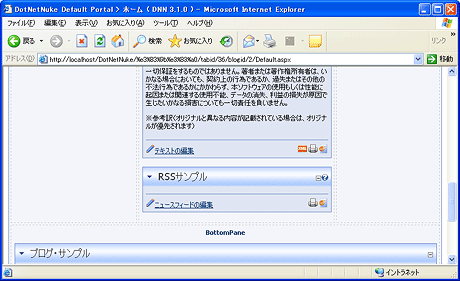 |
| ページ内に追加されたニュースフィード(RSS)モジュール |
| ページ上部のコントロール・パネルからモジュール名や追加位置などを設定することで、モジュールを追加することができる。 |
2.ニュースフィードの編集を行う
ニュースフィード(RSS)モジュールにRSSを関連付けるには、モジュール下部の[ニュースフィードの編集]ボタンをクリックすればよい。[ニュースフィード(RSS)の編集]画面から「ニュースフィードのソース」の「ロケーション」として、ブログから発行されているRSSフィードを指定するだけだ。
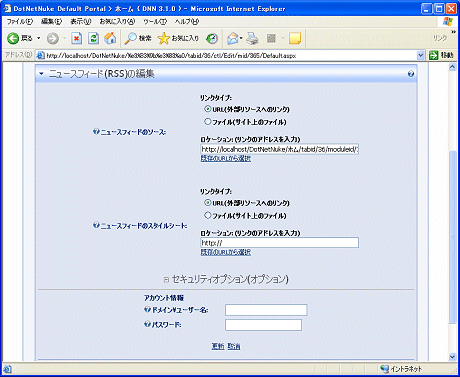 |
| [ニュースフィード(RSS)の編集]画面 |
| [ニュースフィードのソース]の[ロケーション]として、ブログから発行されているRSSフィードを指定する。 |
ここでは、DNNのブログ・モジュールで発行されているRSSフィードのURLを指定しておこう。ブログ・モジュールのRSSは、モジュール左上のメニューから[RSS配信]を選択することで参照できる。もしも正しく出力されない場合には、モジュール設定で[配信の許可]にチェックが入っていない可能性がある。左上のメニューから[設定]を選択し、[モジュールの設定]画面から[ページの設定]セクションの[配信の許可]にチェックを入れてほしい。
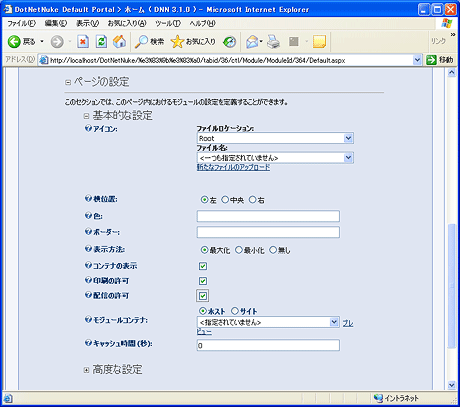 |
| [モジュールの設定]画面 |
| RSSフィードを有効にするには、[配信の許可]欄にチェックを入れる必要がある。 |
以上で準備は完了だ。ニュースフィード(RSS)モジュールに、ブログ・モジュールで公開されている投稿記事が表示されれば成功だ。
このように、ニュースフィード(RSS)モジュールとブログ・モジュールとを組み合わせることで、簡単にナレッジ・ポータルを構築できることがお分かりいただけるだろう。
|
コラム いざ業務で利用するとなれば、マシンの障害などでデータがすべて消失してしまったでは済まないケースもある。誤って削除してしまったデータを復旧させなければならない場合も出てくるだろう。実務でこれらアプリケーションを利用するに当たっては、当然、次に運用を意識する必要があるはずだ。本稿では詳細は割愛するが、運用に伴うバックアップ/リストアや障害復旧、データ移行の手順については、以下のサイトが詳しい。併せて参照いただくことをお勧めしたい。 また、導入に際しては、将来的なサイト拡大に伴うデータサイズの増大についても考慮が必要だろう。もちろん、廉価に(かつ手軽に)サイトを開設したいということであれば、データベース・サーバとして無償のMSDE(Microsoft SQLServer 2000 Desktop Engine)を採用することも可能ではある。MSDEは、SQL Serverとほぼ同等の機能を提供する高機能なデータベース・エンジンだ。 ただし、MSDEには以下の制限もある点に注意していただきたい。
従って、よりスケーラブルな環境が必要になった場合には、SQL Serverの上位エディションに移行することを検討するべきだろう。昨今では、従来のStandard EditionとMSDEとの中間に位置付けられるWorkgroup Editionが廉価で提供されている。Community ServerやDNNなどのデータストアとして利用するレベルならば、これでも十分事足りるはずだ(SQL Serverのエディションごとの機能比較については「SQL Server 2000エディション別機能表」を参照)。データ移行に際しても、標準のデータ変換サービス(DTS)が提供されているので、GUIベースで移行計画を設定することができる。DTSについては、以下のサイトが詳しいので、併せて参照いただきたい。
|
イントラ・ブログを構築しよう
以上、非常に駆け足であったが、無償ソフトウェアを利用したイントラ・ブログ・サイトの構築/導入について紹介した。無償であるからといって、何ら敬遠する必要はない。機能はあらかじめ十分に整っているし、必要な運用ポイントを押さえさえすれば、高価なアプリケーションに勝るとも劣らぬ高度なサービスを実現できるはずだ。本稿が無償アプリケーションによるイントラ・ブログ構築のきっかけとなれば幸いである。![]()
| 運用 |
- Azure Web Appsの中を「コンソール」や「シェル」でのぞいてみる (2017/7/27)
AzureのWeb Appsはどのような仕組みで動いているのか、オンプレミスのWindows OSと何が違うのか、などをちょっと探訪してみよう - Azure Storage ExplorerでStorageを手軽に操作する (2017/7/24)
エクスプローラのような感覚でAzure Storageにアクセスできる無償ツール「Azure Storage Explorer」。いざというときに使えるよう、事前にセットアップしておこう - Win 10でキーボード配列が誤認識された場合の対処 (2017/7/21)
キーボード配列が異なる言語に誤認識された場合の対処方法を紹介。英語キーボードが日本語配列として認識された場合などは、正しいキー配列に設定し直そう - Azure Web AppsでWordPressをインストールしてみる (2017/7/20)
これまでのIaaSに続き、Azureの大きな特徴といえるPaaSサービス、Azure App Serviceを試してみた! まずはWordPressをインストールしてみる
|
|





